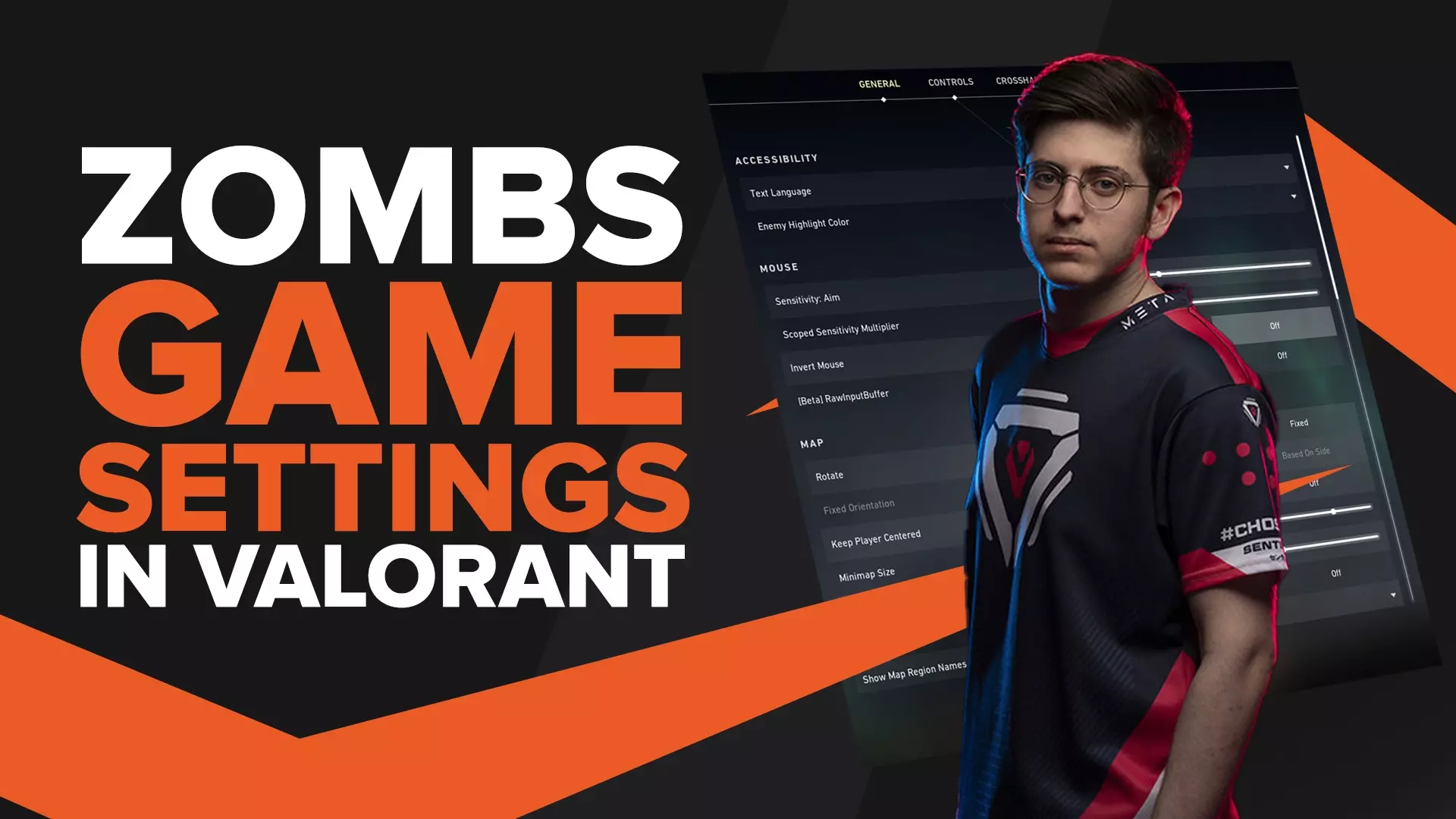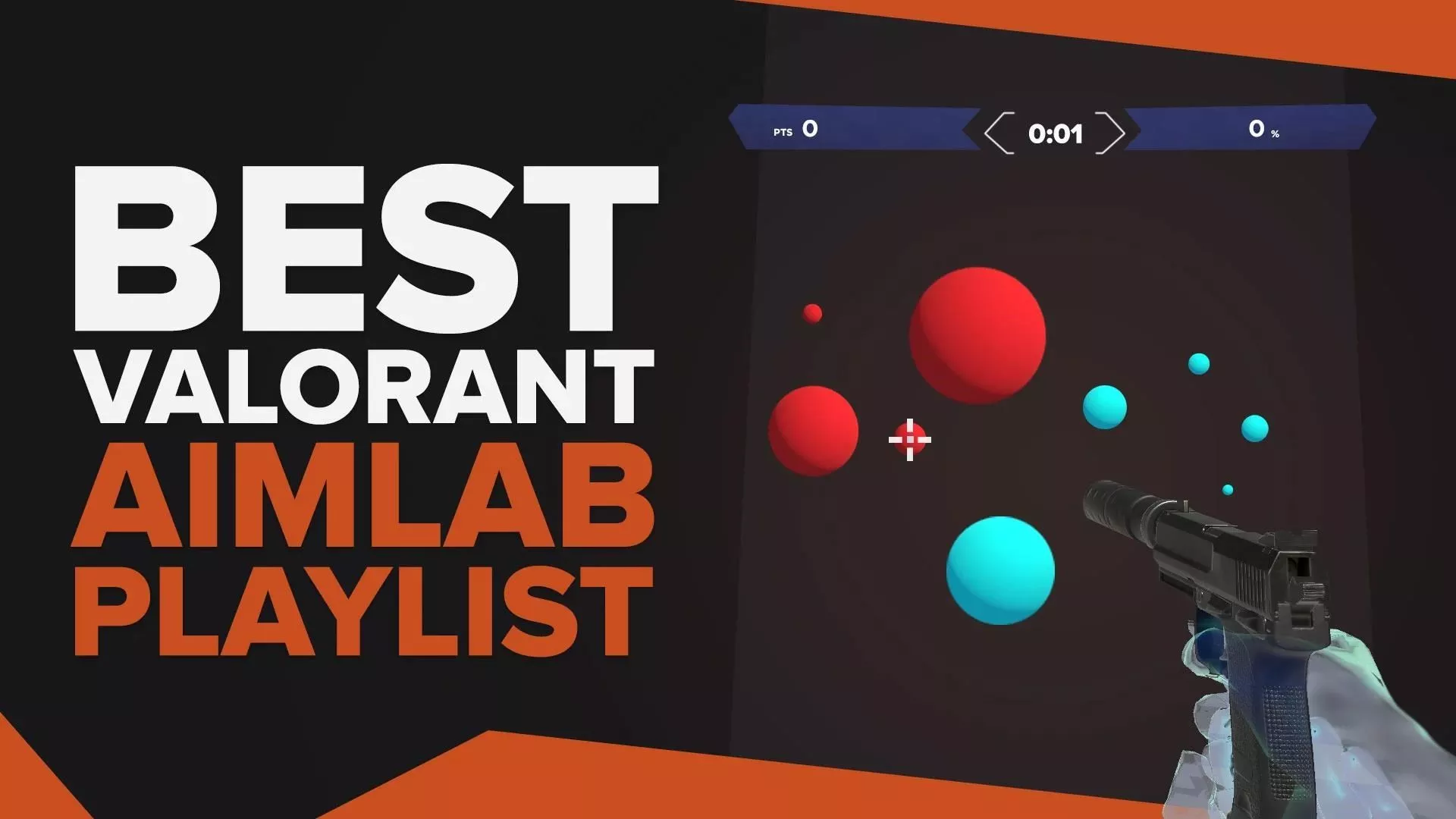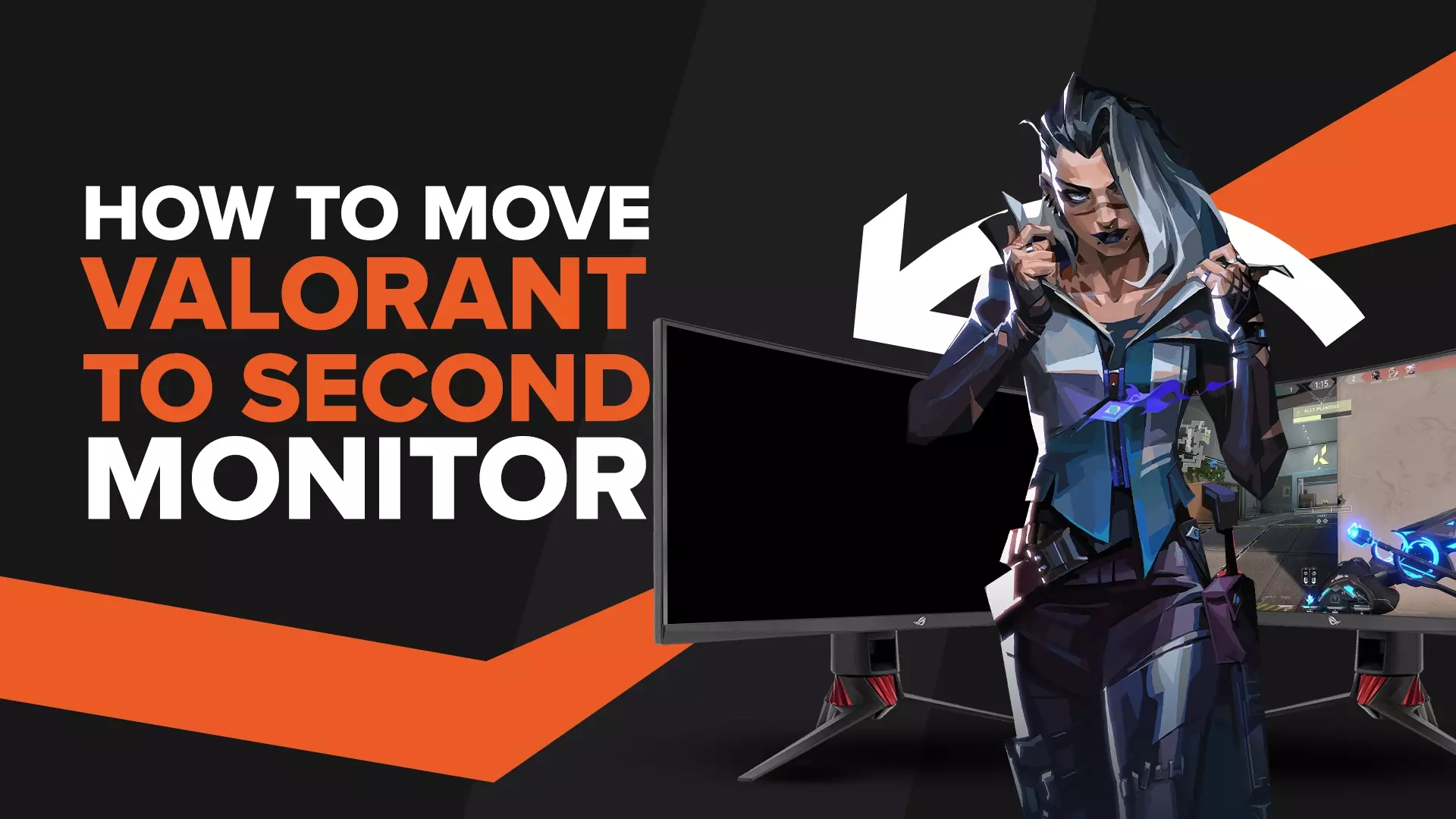Как установить и играть в Valorant на Chromebook
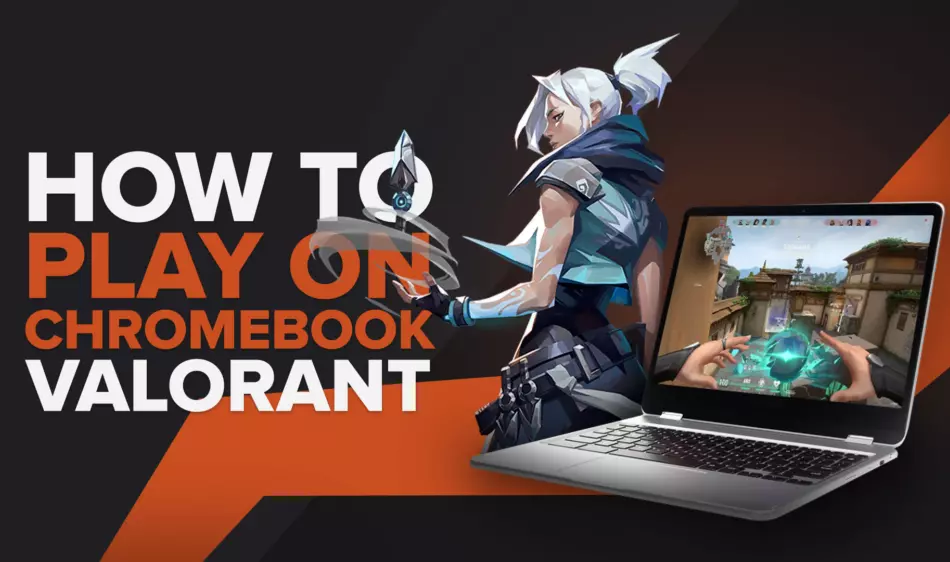
Valorant — довольно новая игра, поэтому, когда дело доходит до того, на каких устройствах она доступна, Riot Games ограничили варианты. Например, Valorant недоступен на Mac для macOS, хотя есть обходные пути. То же самое касается операционной системы, которую используют Chromebook: ChromeOS.
К счастью, есть обходные пути для установки Valorant и оптимизированной игры. Итак, здесь мы посмотрим, как играть на Chromebook Valorant!
Как играть в Valorant на Chromebook
Прежде всего, мы должны сказать вам, что, хотя вы можете попробовать поиграть в Valorant на Chromebook, это может испортить вам впечатление. Это потому, что Chromebook обычно имеет очень низкие характеристики , которые могут поддерживать Valorant. Таким образом, вы получите очень низкий FPS .
Еще одна вещь, о которой стоит упомянуть, это то, что вы, возможно, вообще не сможете играть в Valorant на Chromebook из-за античит-системы Riot Vanguard . Видите ли, Valorant использует античит только для ПК с Windows. Хотя вы можете попробовать установить сторонние приложения, поддерживающие приложения Windows, и попробовать запустить на них Valorant.
Установите WINE на Linux Chromebook
Как мы видели, на Chromebook установлена операционная система ChromeOS, основанная на Linux . Из-за этого вы можете играть в Valorant на Chromebook, установив приложение, которое запускает другие приложения Windows, такие как WINE.
WINE работает только на Chromebook с процессорами Intel или AMD , поэтому убедитесь, что у вас есть один из них, прежде чем продолжить! Хотя WINE поддерживает множество приложений Windows, в некоторых случаях он может не работать с Valorant. Поэтому с вашей собственной предосторожностью приступайте к установке WINE:
- Перейдите в настройки Chromebook и войдите в раздел «Разработчики» в разделе «Дополнительные настройки».
- Нажмите кнопку «Включить» в разделе «Среда разработки Linux» и выполните необходимые шаги для установки Linux.
- Откройте раздел «Приложения», найдите «Терминал» и откройте приложение «Терминал Linux».
- Скопируйте и вставьте все приведенные ниже команды по порядку:
-"sudo dpkg --add-architecture i386", нажмите Enter
-"wget -nc https://dl.winehq.org/wine-bui... ", нажмите Enter
- "sudo apt-key add winehq.key", нажмите Enter
- "echo" deb https://dl.winehq.org/wine-bui... bullseye main" | sudo tee /etc/apt/sources.list.d /wine_chrome_os_made_simple.list", нажмите Enter
-"sudo apt update", нажмите Enter
-"sudo apt install --install-recommends winehq-stable winbind", нажмите Enter и когда внизу Терминала появится запрос на подтверждение, нажмите Enter
- «winecfg», нажмите Enter и нажмите «Установить» для всех опций.
- "sudo apt install nemo", нажмите Enter, и когда внизу Терминала появится запрос на подтверждение, нажмите Enter.
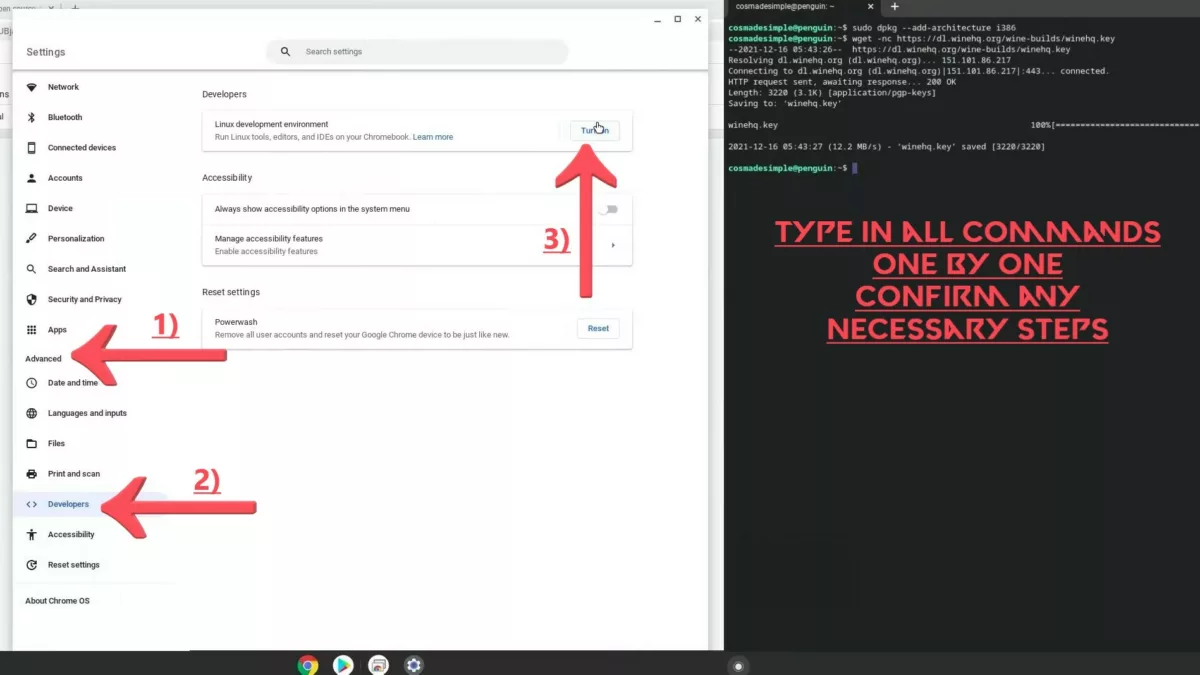
После того, как вы прошли весь длительный процесс, это почти все, что нужно для установки WINE на вашем устройстве Chromebook. Теперь вы можете запускать некоторые Windows-приложения на своем устройстве, а также попробовать начать играть в Valorant с лучшими скинами для ножей !
Установите Valorant на Chromebook с WINE
Теперь вы даже можете попробовать играть в игры, обратившись к другим дистрибьюторам цифровых игр, таким как Steam, поскольку WINE предоставляет поддержку Windows Steam и Linux. Это может помочь вам войти в игру через другие игры, которые используют меньше ресурсов на вашем устройстве. Но вы здесь по другой причине, поэтому вот как вы можете начать установку Valorant на Chromebook с помощью WINE:
- Перейдите на официальный сайт Riot Games для Valorant.
- При необходимости войдите в свою учетную запись Riot Games.
- Скачать VALORANT
- В файловом менеджере переместите установку Valorant в файлы Linux.
- Переименуйте файл в «ValorantInstall».
- Откройте терминал Linux
- Введите «wine ValorantInstall.exe» и нажмите Enter.
- Продолжить установку
- После этого введите «ln -s /home/$USER/.wine/drive_c /home/$USER/wine» и нажмите Enter.
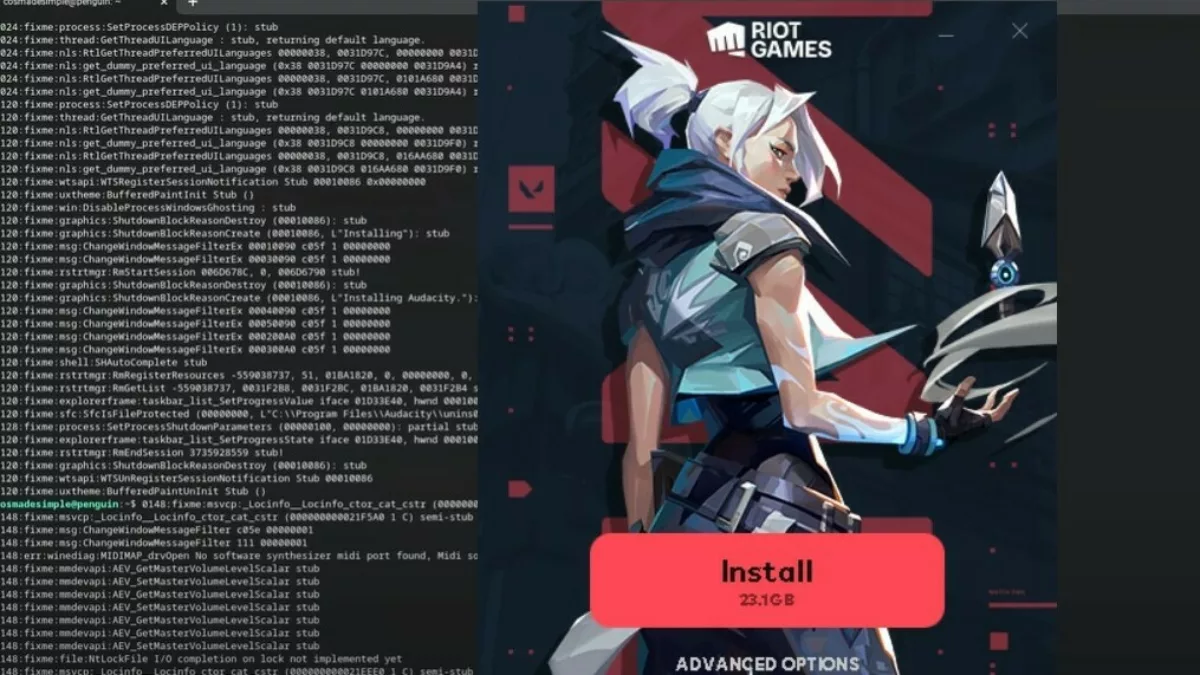
Теперь вы должны обязательно убедиться, что у вас есть свободное место в памяти, прежде чем приступить к установке Valorant. Если вы этого не сделаете, то весь этот процесс обречен на провал, прежде чем вы попытаетесь сыграть в Valorant на Chromebook.
Даже если вы уже установили Valorant и готовы получить в свои руки лучшие скины Vandal , вам может быть интересно, где открыть игру. Вот тут-то и появляется последняя строка кода выше. Вам нужно открыть меню «Приложения» и найти папку Linux, содержащую «приложения Linux».
В папке Linux откройте приложение «Файлы». Здесь вам нужно перейти в папку «вино», а затем в Program Files. Здесь вы найдете папку «Riot Games», из которой вам нужно:
- Найдите файл игры Valorant и откройте его вручную или
- Найдите «RiotClientServices» в папке «Riot Client» и откройте игру через их клиент.
Как только вы найдете клиент, щелкните его правой кнопкой мыши и выберите «Открыть с помощью — Wine Windows Program Loader». Затем попробуйте запустить Valorant и посмотрите, прошел ли процесс гладко.

Вот и все, как вы можете установить и играть в Valorant на Chromebook. Даже если этот процесс вам не помог, не волнуйтесь, поскольку Chromebook не предназначен для игр. Это может работать на некоторых устройствах Chromebook, которые могут даже запустить игру, чтобы играть в Valorant, поскольку для этого требуются ресурсы. Хотя, если игра открылась и работает гладко, убедитесь, что вы видите лучшее перекрестие , которое гарантирует вам победу над врагами!